著者:
Louise Ward
作成日:
5 2月 2021
更新日:
1 J 2024
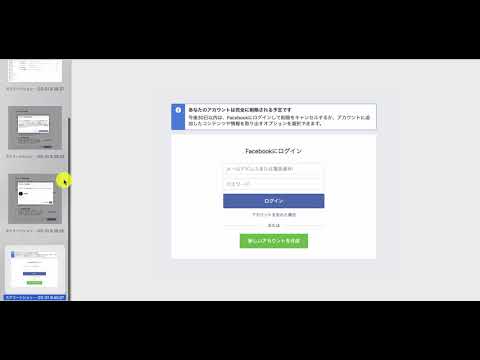
コンテンツ
この記事では、FacebookMessengerアプリとFacebookページでFacebookメッセージを削除する方法について説明します。
手順
方法1/3:iPhoneを使用する
FacebookMessengerアプリを開きます。 青いチャットアイコンと白い稲妻が入ったアプリです。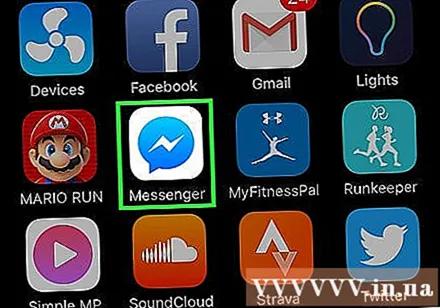
- Messengerにログインしていない場合は、電話番号を入力して、 継続する パスワードを入力します。
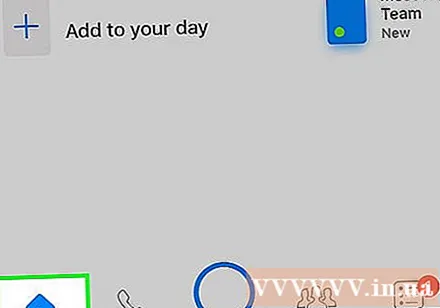
選択 ホーム (ホームページ)。 画面の左下隅にある家の形をしたアイコンです。- メッセンジャーが特定の会話を表示している場合は、 バック (戻る)最初の画面の左上隅。
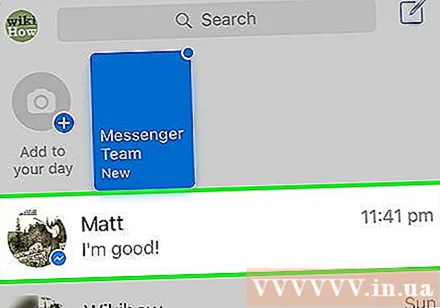
削除する会話を下にスクロールします。 古い会話の場合は、しばらく下にスクロールして見つける必要があります。
会話を左にスワイプします。 これにより、会話の右側に選択肢の列が表示されます。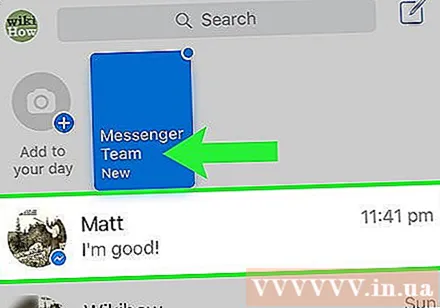
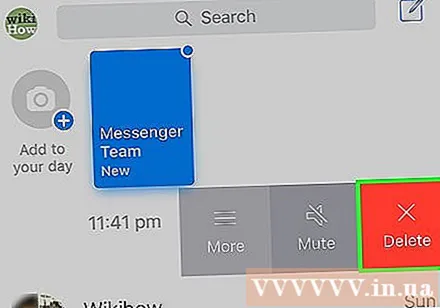
選択 削除 (消去)。 画面の右端にある赤いボタンです。
選択 会話を削除する (会話の削除)選択後に表示されるウィンドウの上部にあります 削除 (消去)。 これにより、メッセージ履歴からチャットが完全に削除されます。広告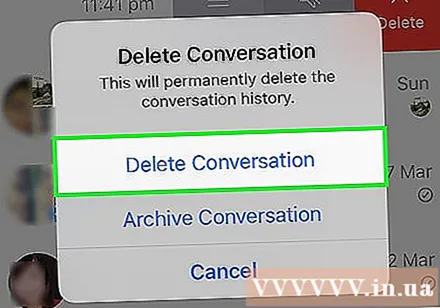
方法2/3:Androidフォンを使用する
FacebookMessengerアプリを開きます。 青いチャットアイコンと白い稲妻が入ったアプリです。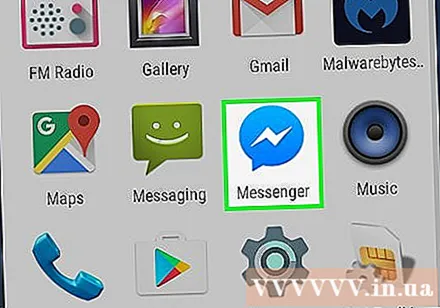
- Messengerにログインしていない場合は、電話番号を入力して、 継続する パスワードを入力します。
選択 ホーム (ホームページ)。 画面の左下隅にある家の形をしたアイコンです。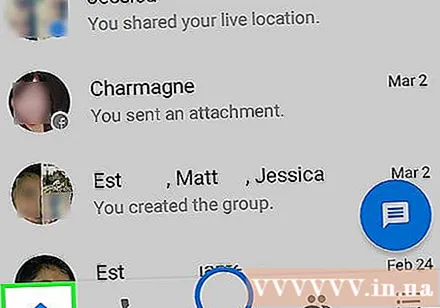
- メッセンジャーが特定の会話を表示している場合は、 バック (戻る)最初の画面の左上隅。
削除する会話まで下にスクロールします。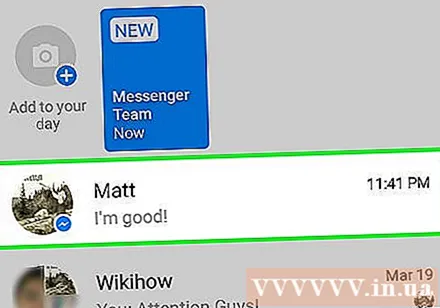
タッチして会話を続けます。 約1秒後、「会話」というタイトルのポップアップウィンドウが表示されます。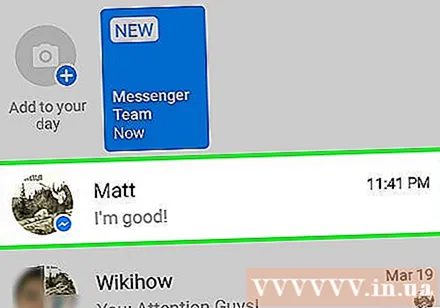
選択 削除 (削除)「チャット」ウィンドウの上部にあります。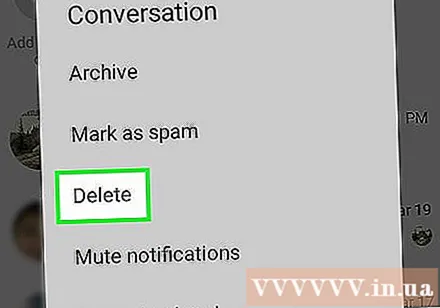
選択 会話を削除する (会話を削除)表示されたとき。 これにより、その会話がFacebookのメッセージ履歴から完全に削除されます。広告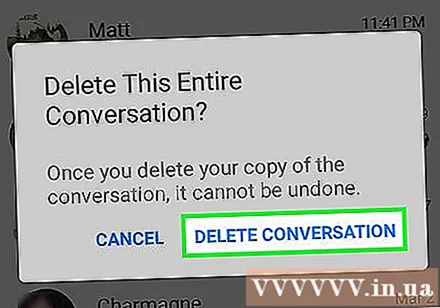
方法3/3:コンピューターでWebページを使用する
開いた フェイスブックのページ. Facebookにログインしている場合は、ニュースフィードページが表示されます。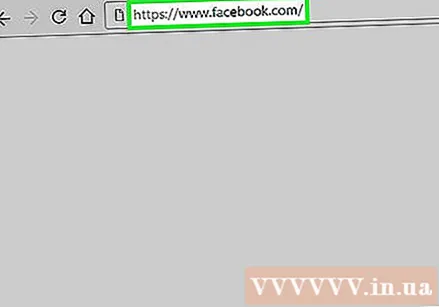
- Facebookにログインしていない場合は、メールアドレス(または電話番号)と画面右上のボックスに入力して、 ログインする (ログインする)。
メッセンジャーアイコンを選択します。 これは、Facebookページの右上隅にある他のオプションとともに、内側に稲妻が付いたチャットアイコンです。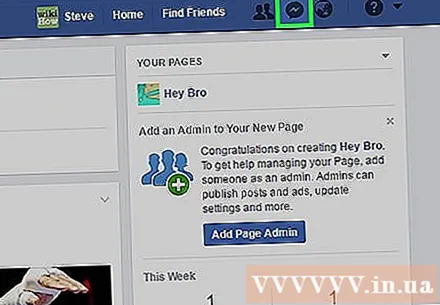
選択 メッセンジャーですべて表示 (メッセンジャーのすべてを参照)メッセンジャーメッセージリストの下。 このオプションをクリックすると、メッセージページに移動します。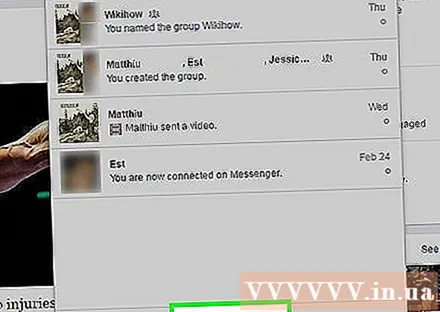
削除する会話を選択します。 チャットはすべてページの左側のペインにあります。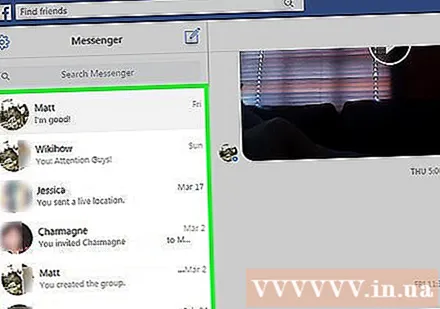
削除する会話にカーソルを置きます。 選択した会話の右下隅に小さな歯車のアイコンが表示されます。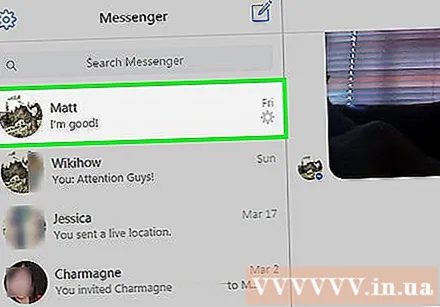
アイコンをクリックします ⚙️. これにより、選択リストが表示されます。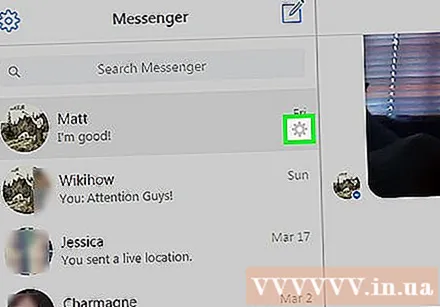
クリック 削除 選択リストの中央にある(削除)。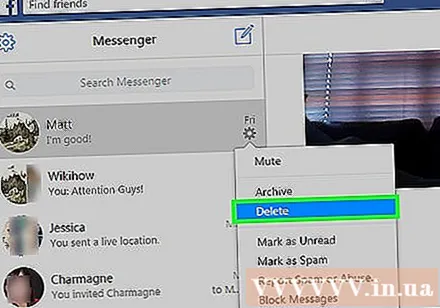
選択 削除 (消去)。 このオプションは、表示される[会話の削除]ウィンドウに表示されます。これにより、選択した会話がメッセージ履歴から完全に削除されます。広告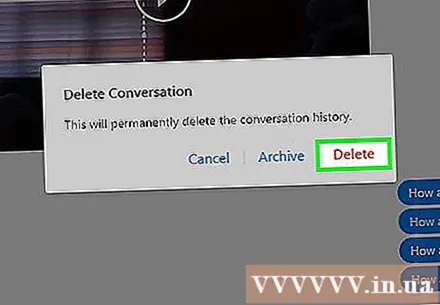
助言
- Facebookメッセージを削除しても、受信者のアカウントからのメッセージは失われません。
警告
- 削除した後は取得できないため、これを行う前に、本当にFacebookメッセージを削除する必要があることを確認してください。



